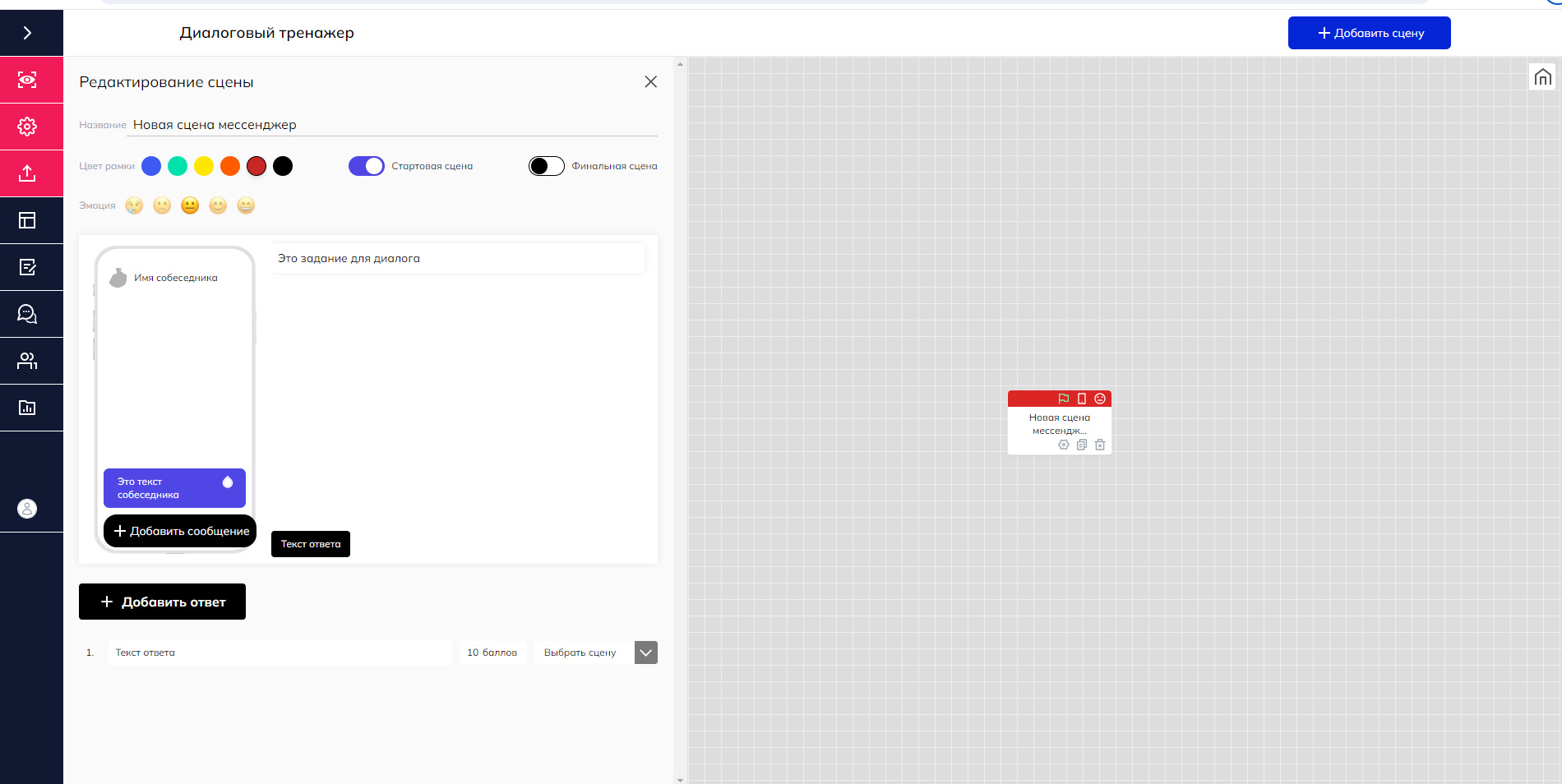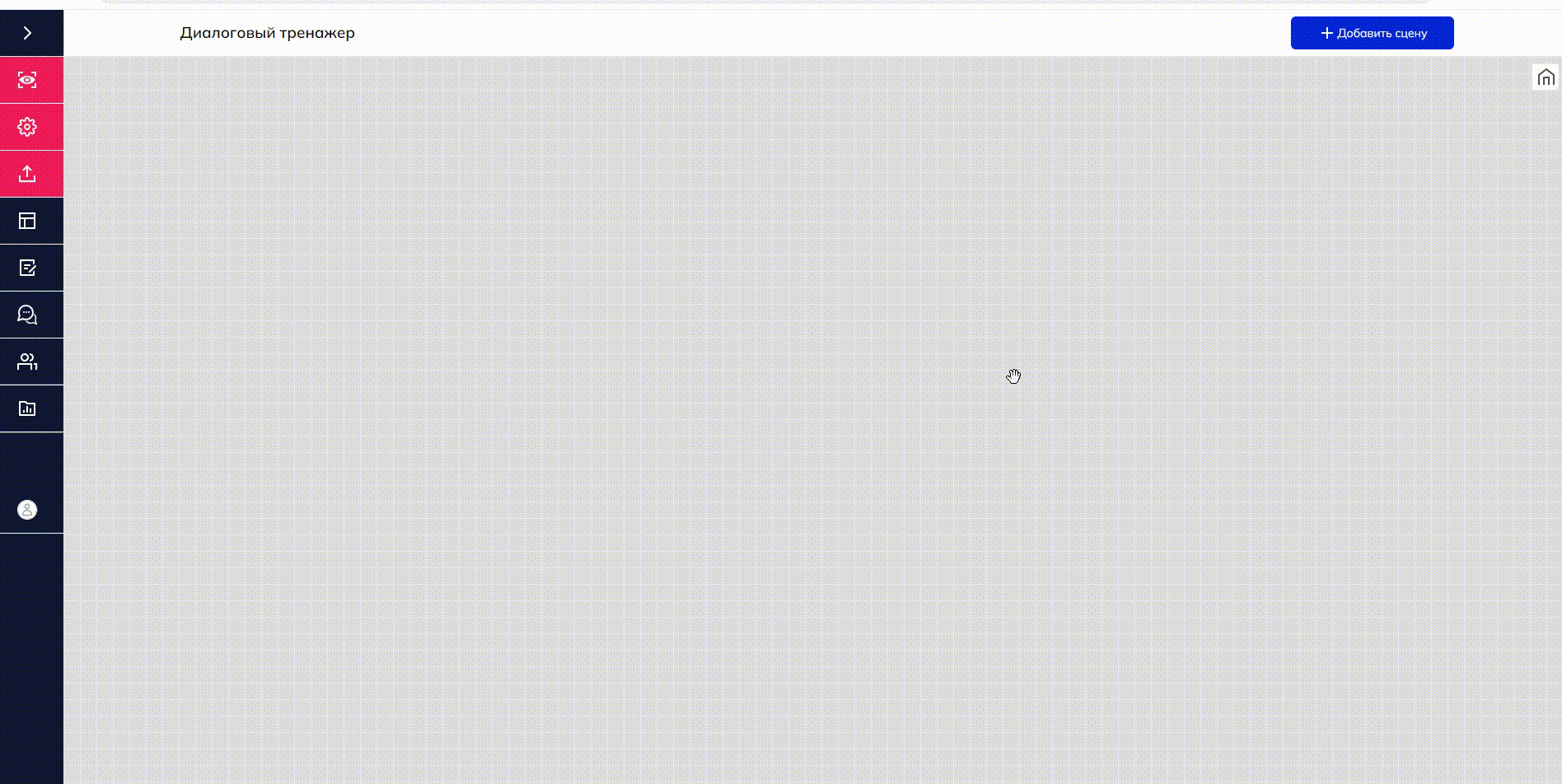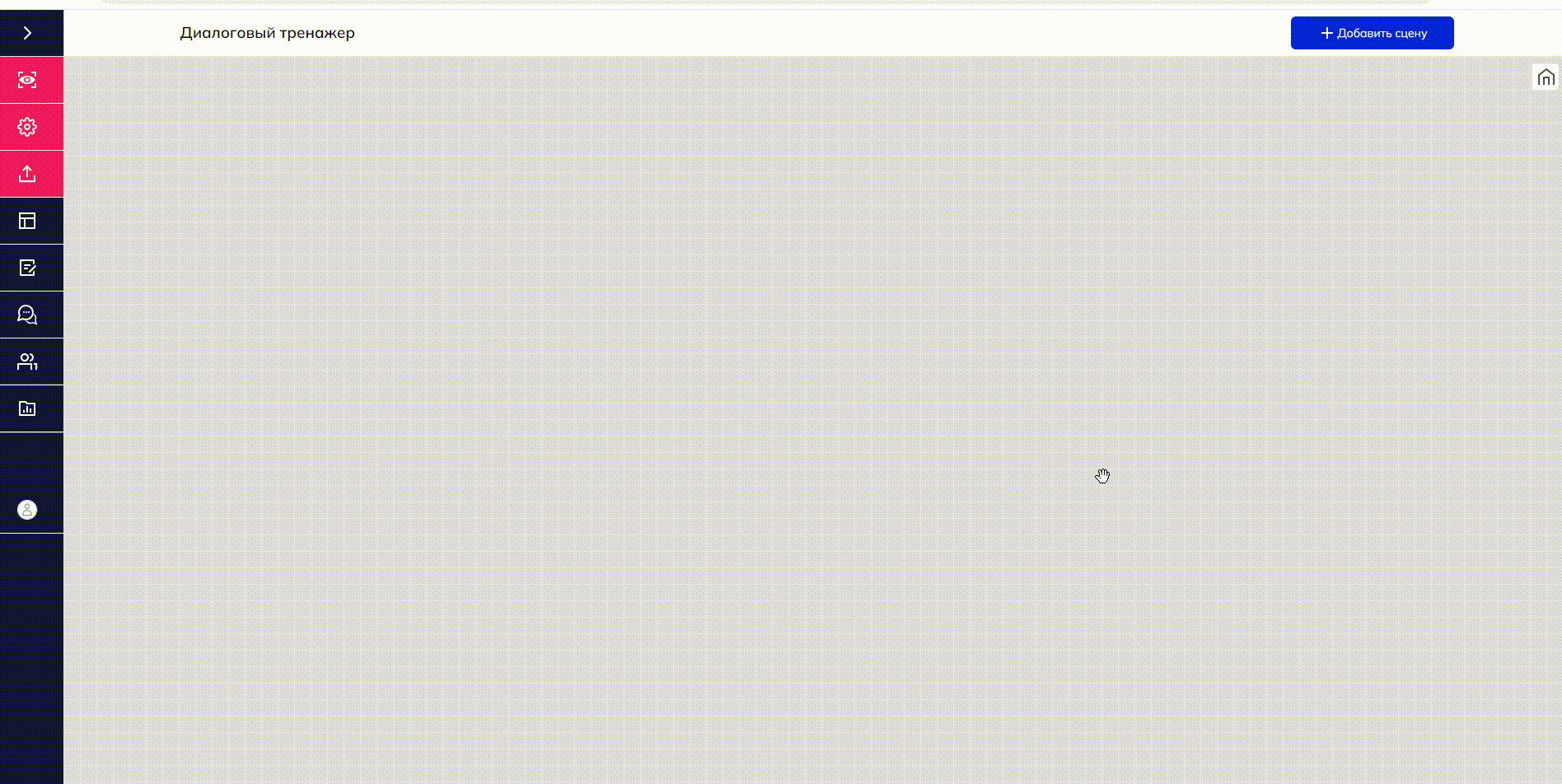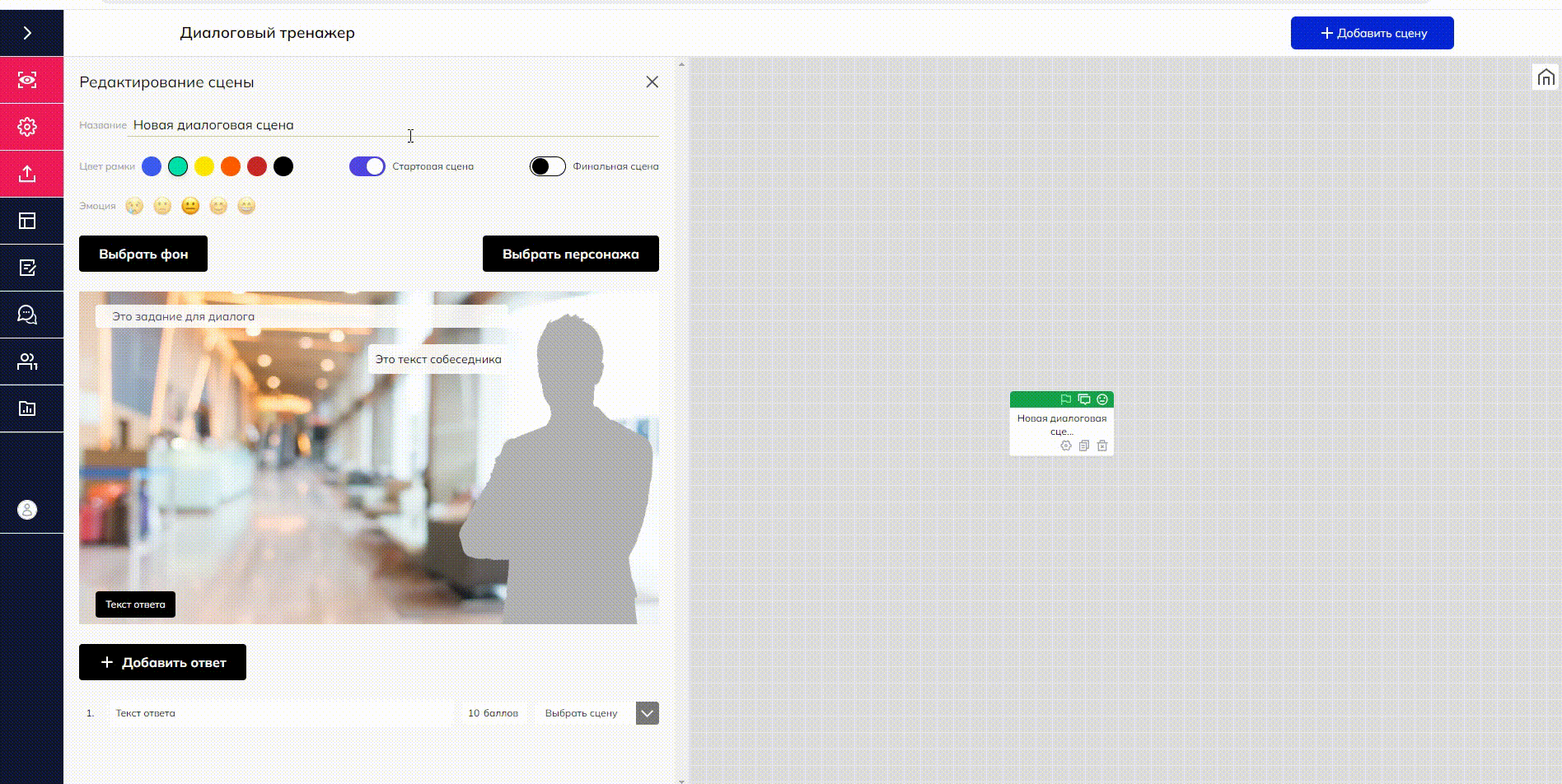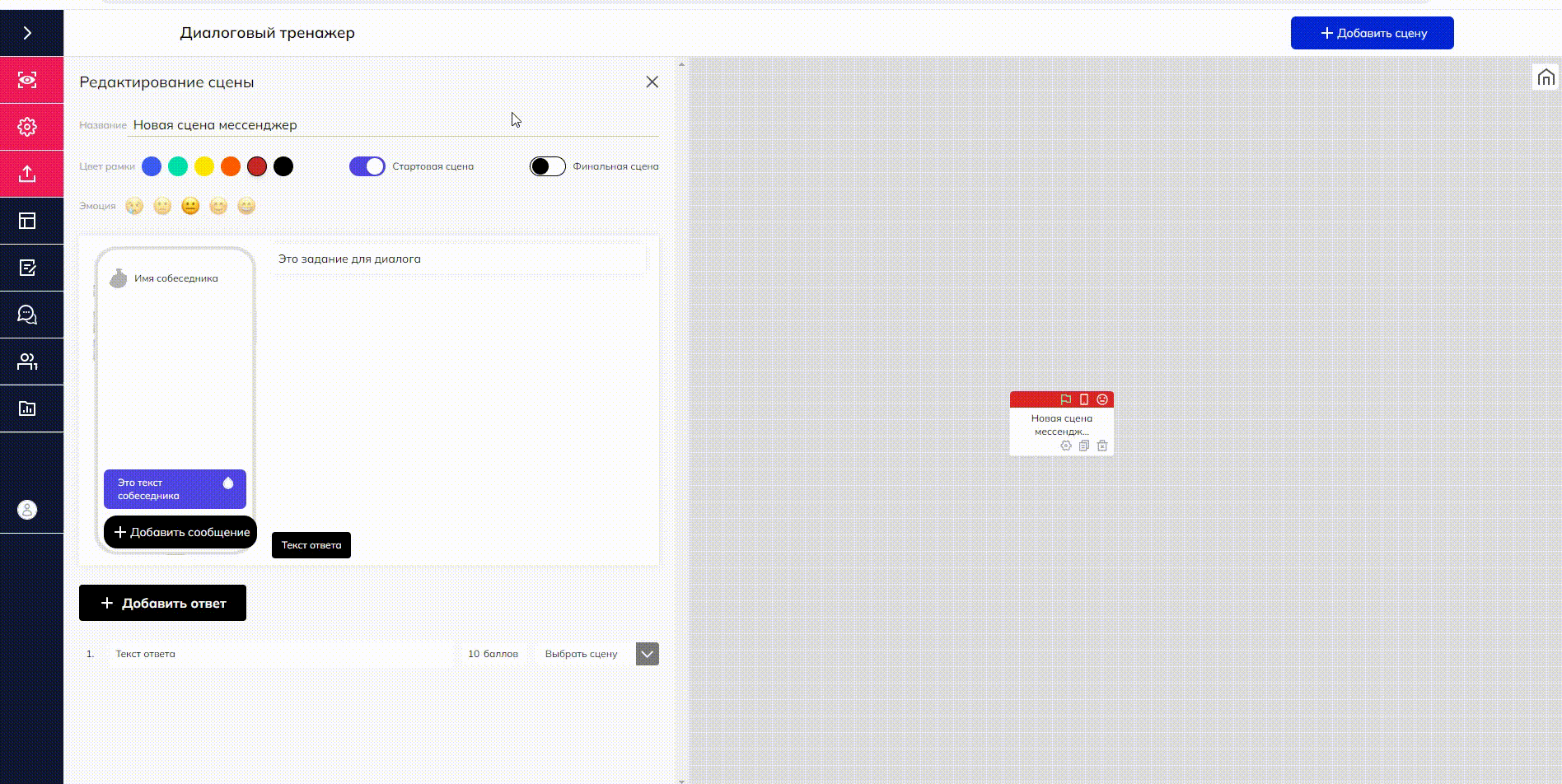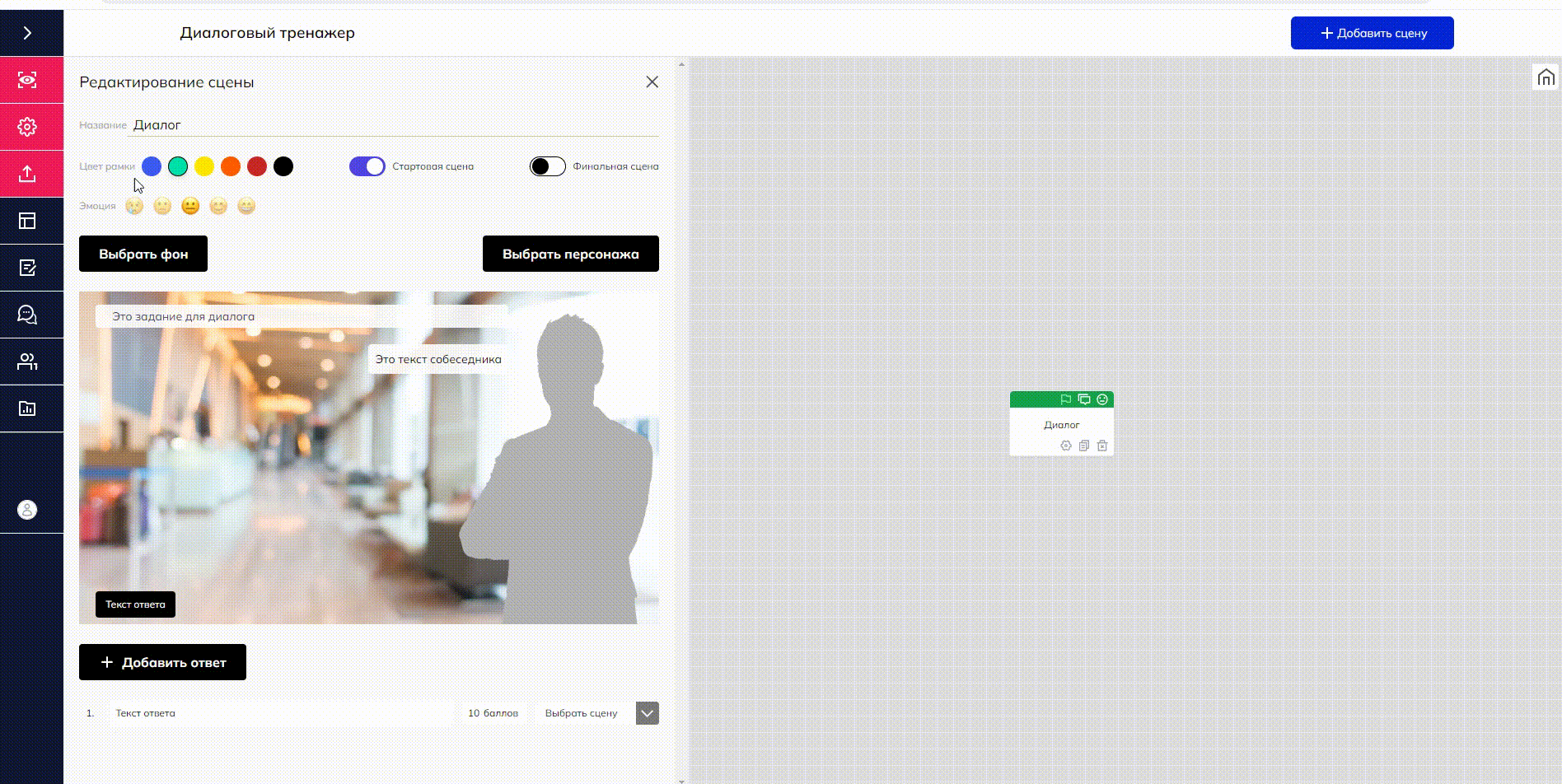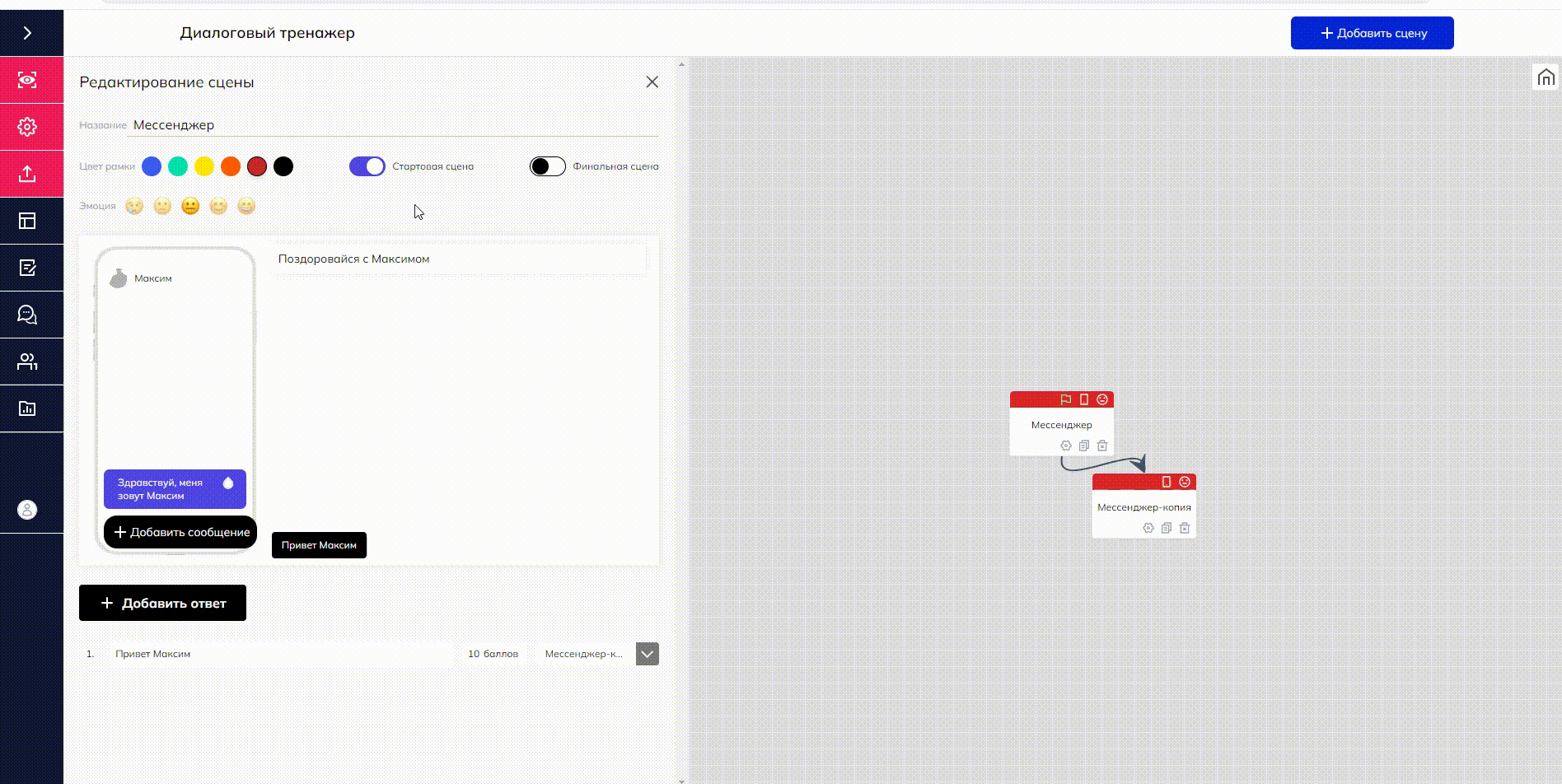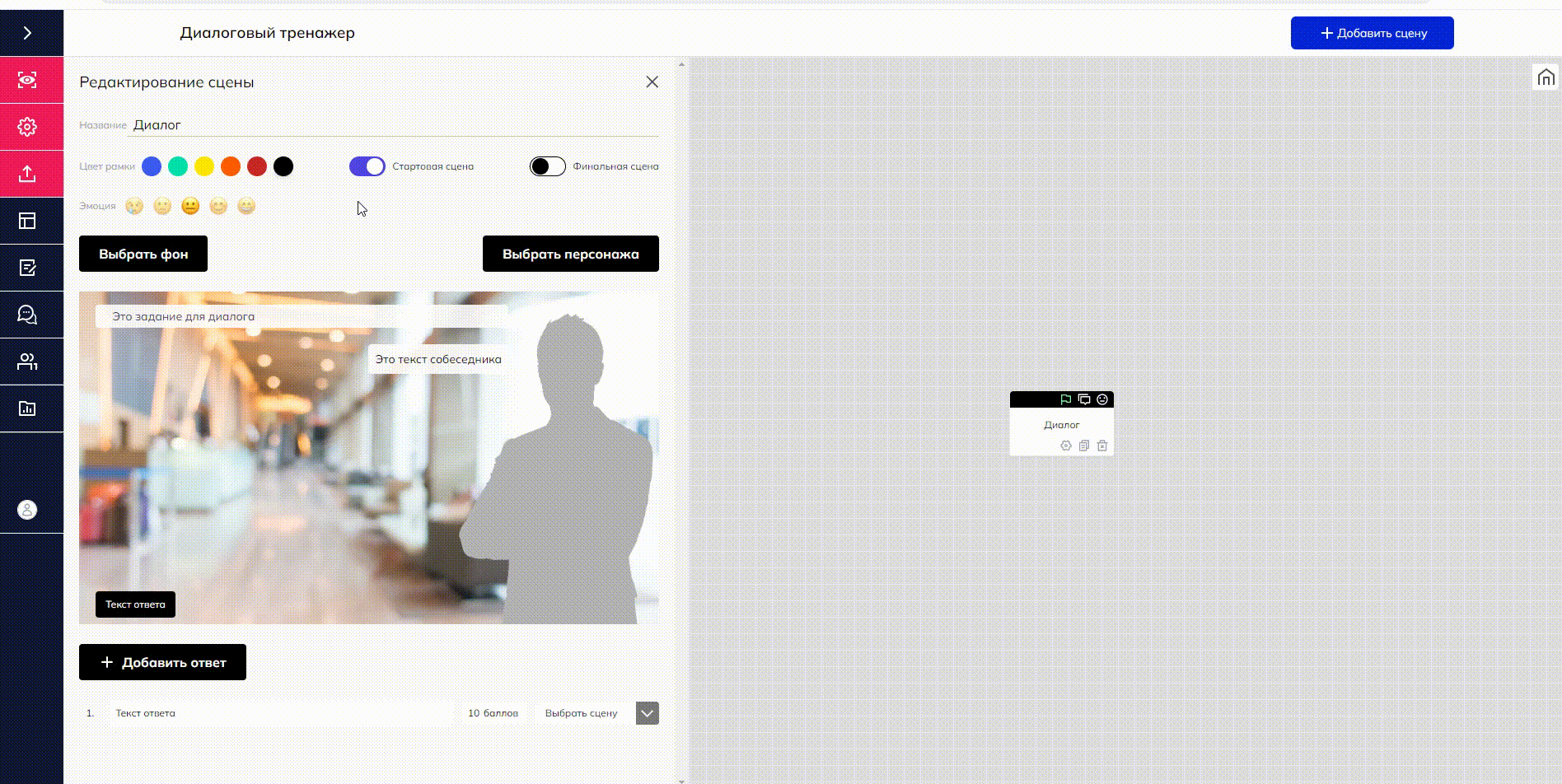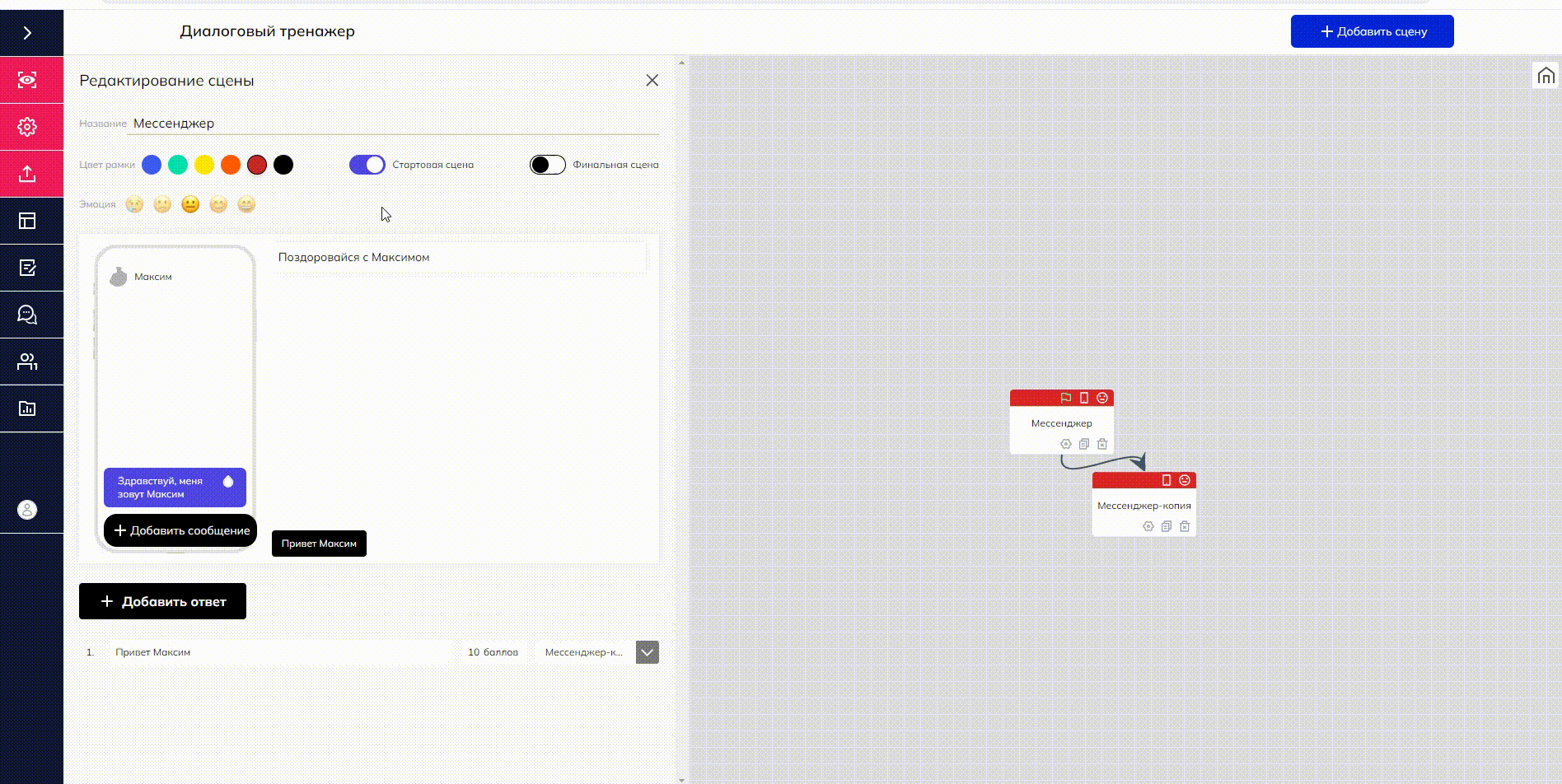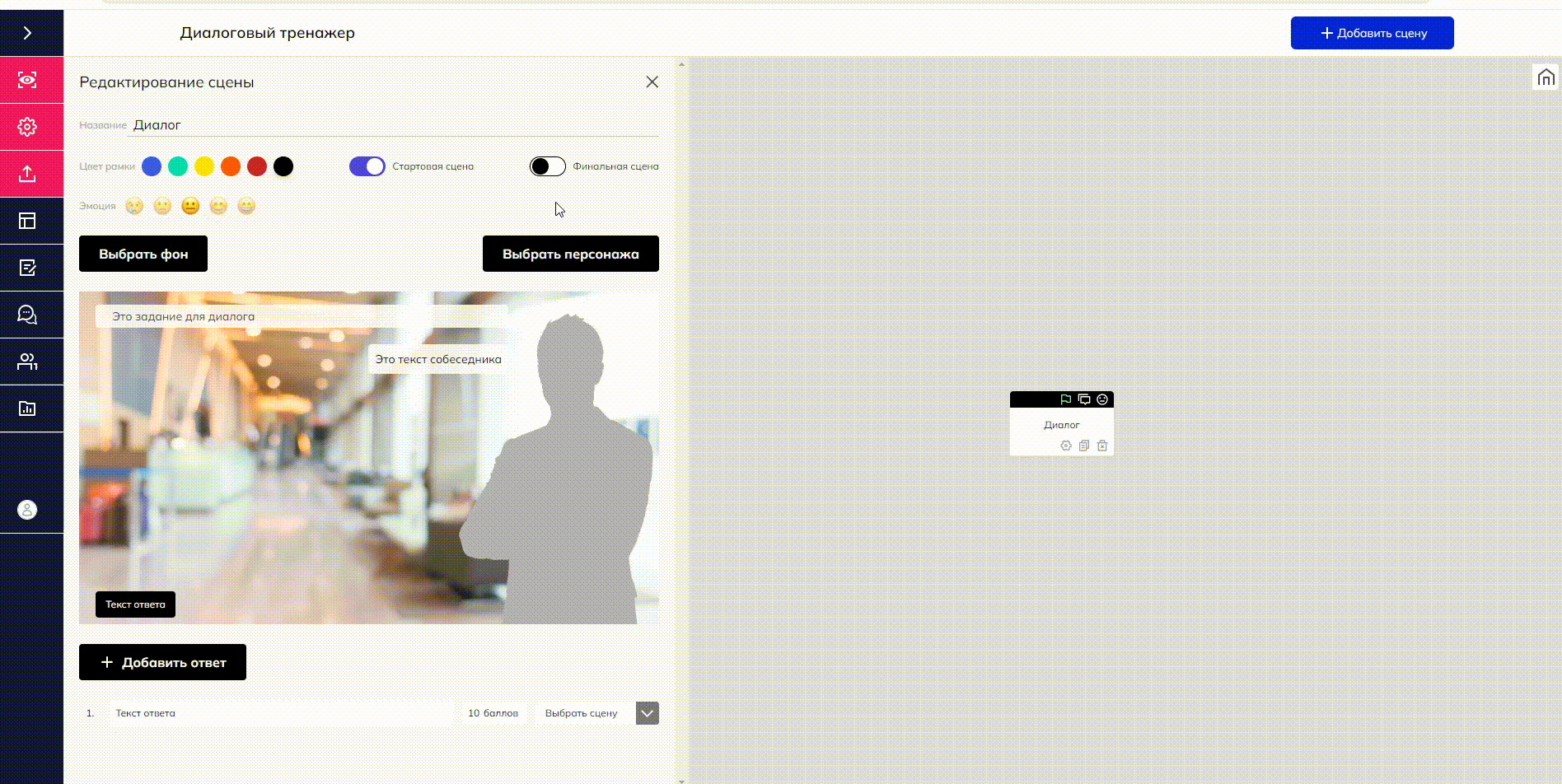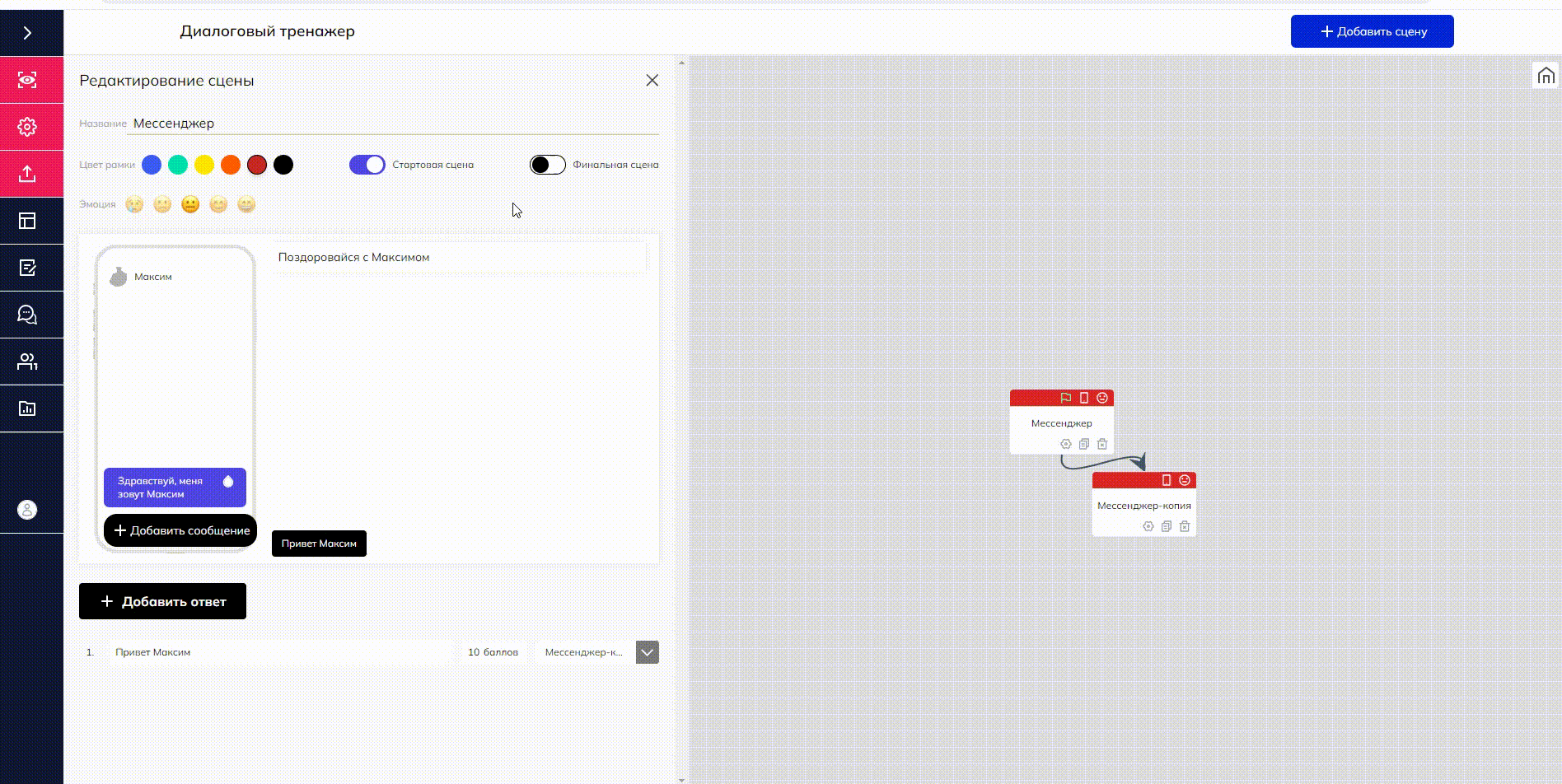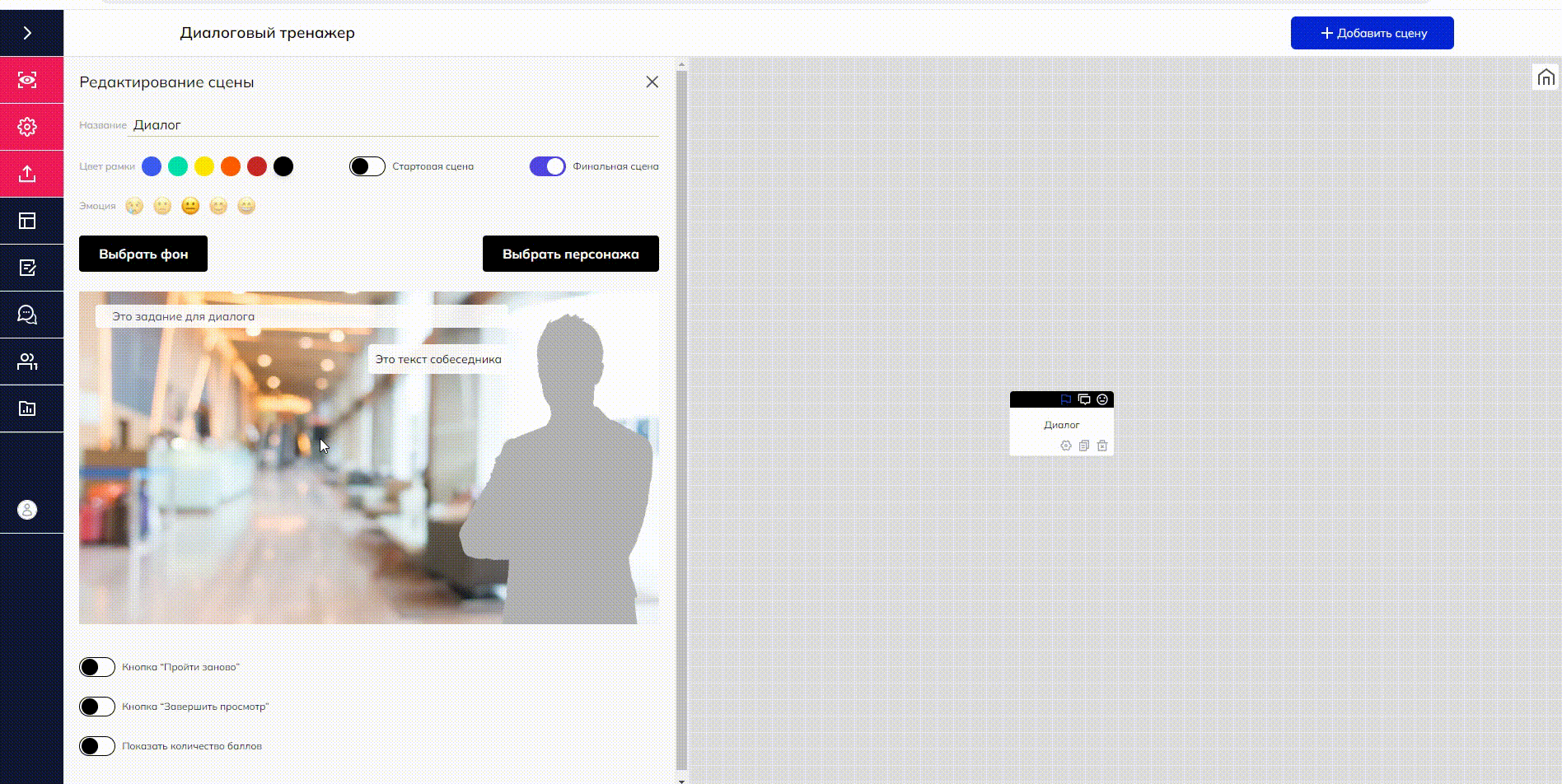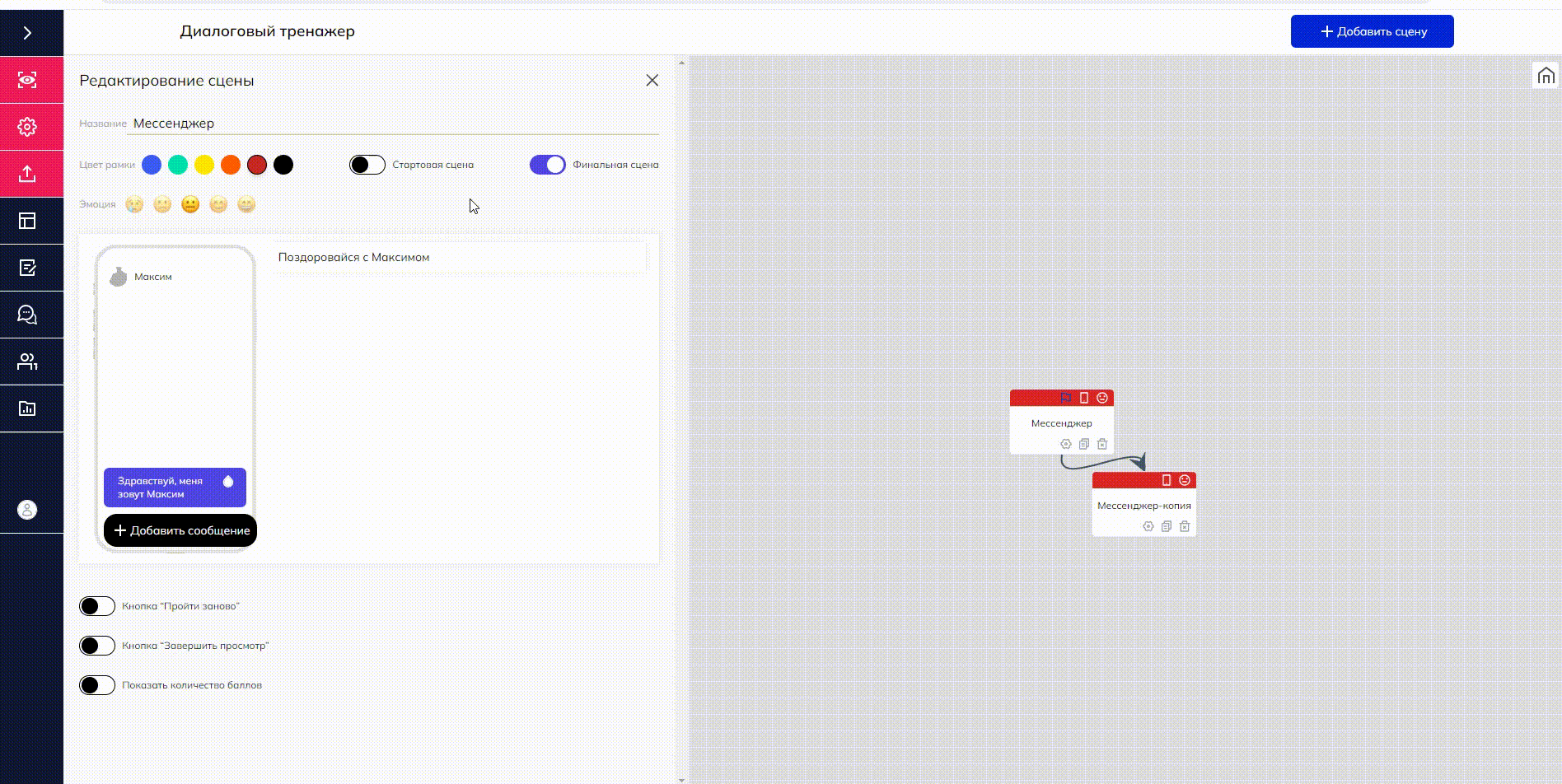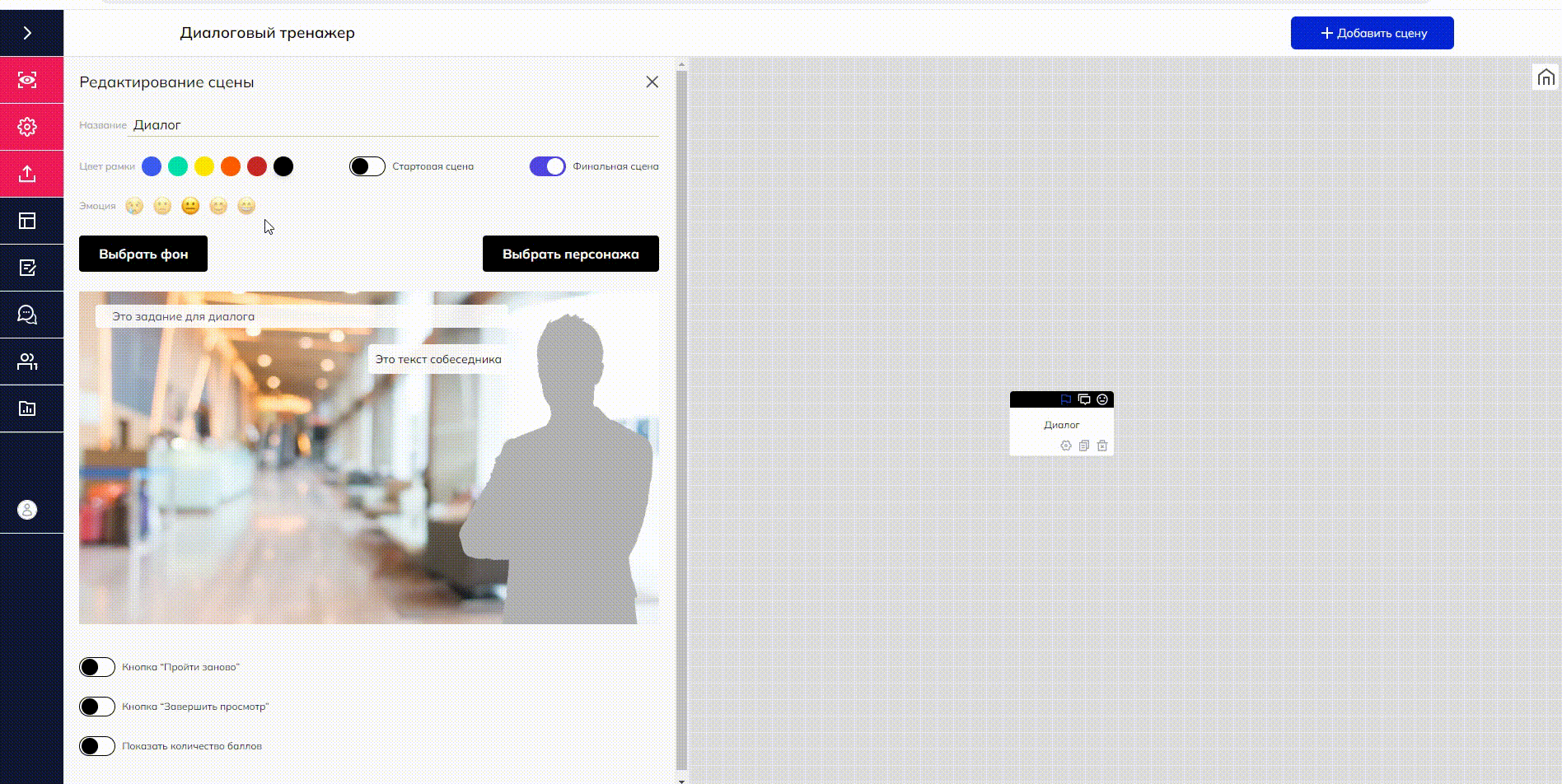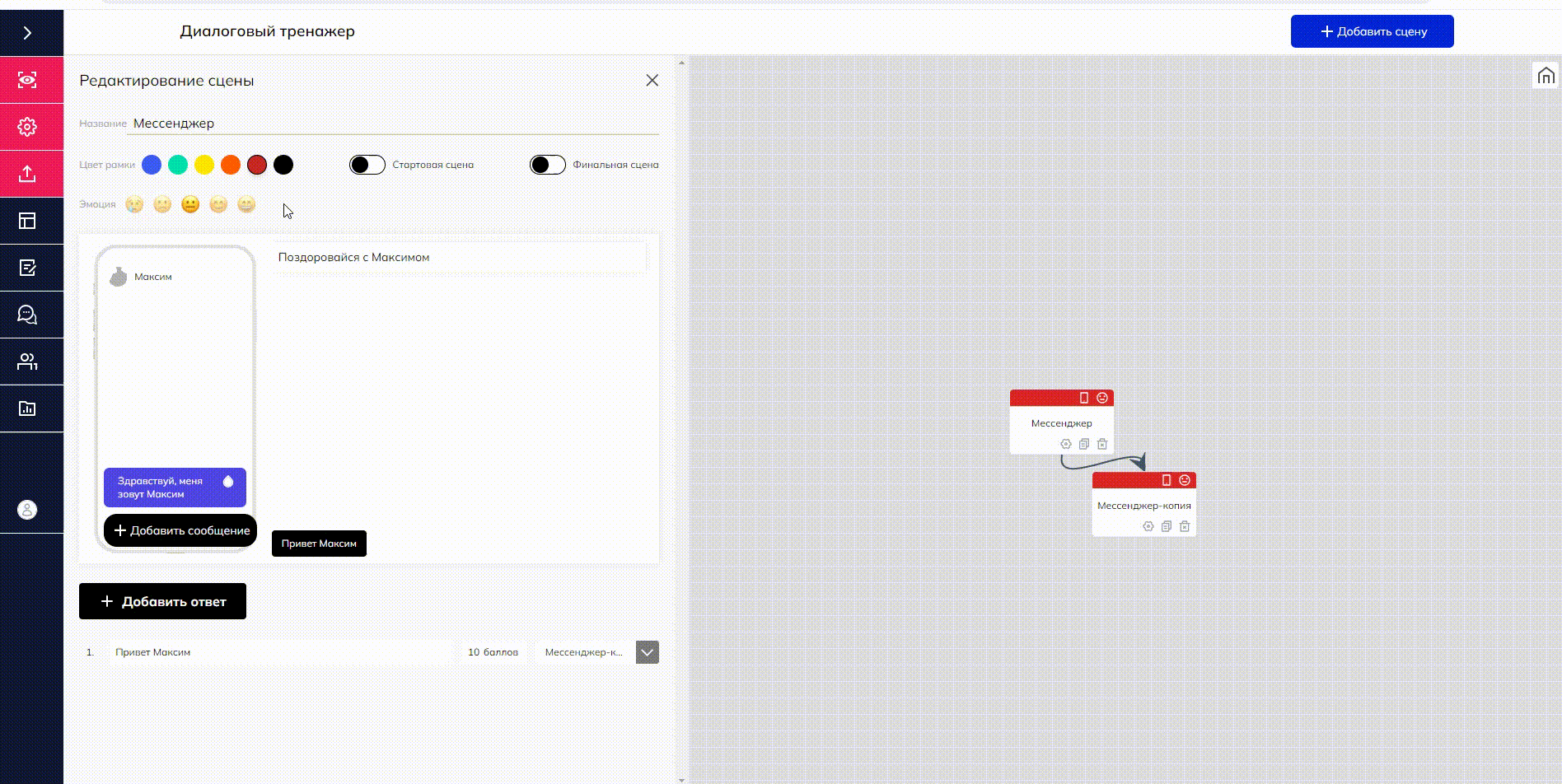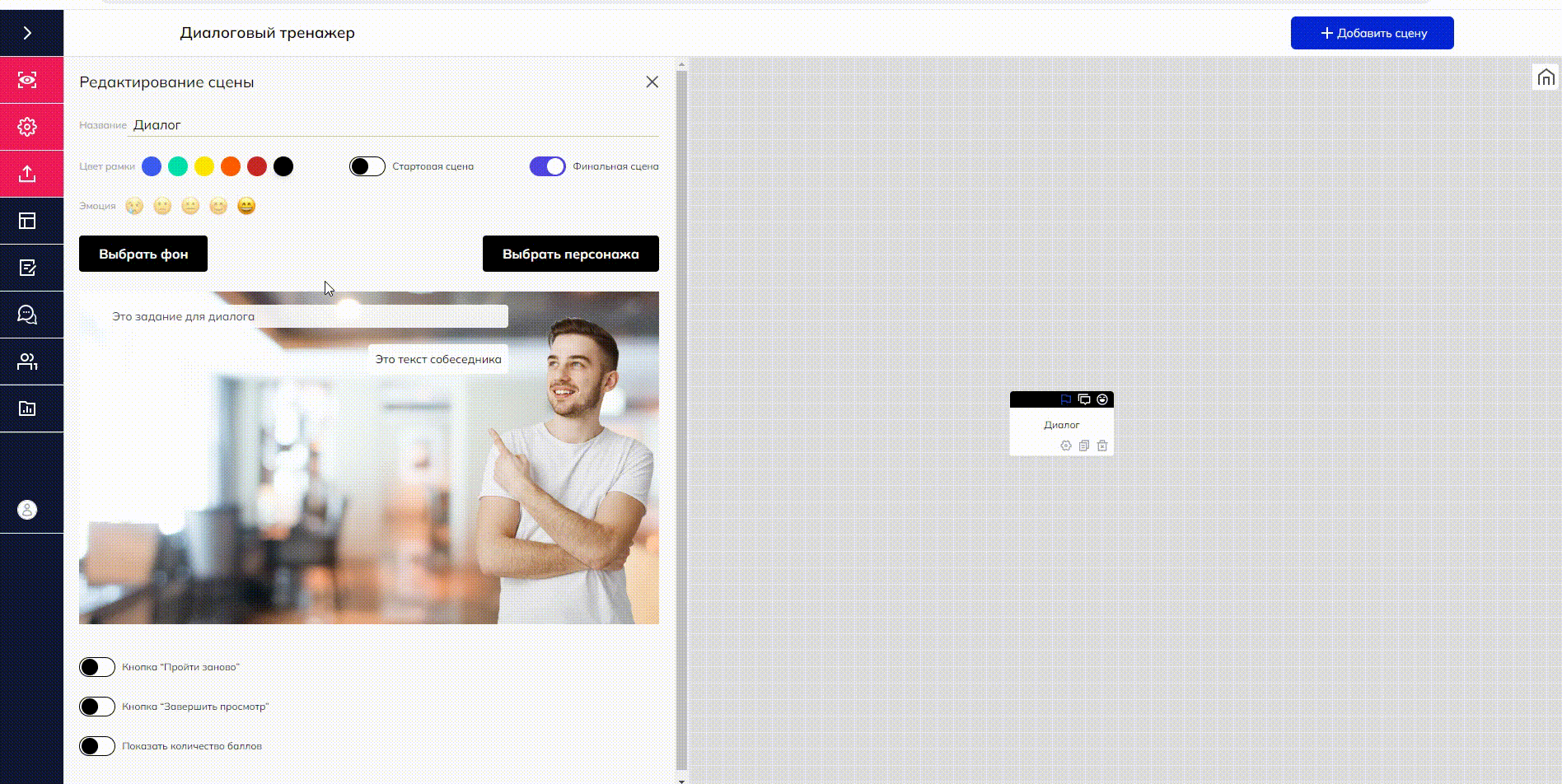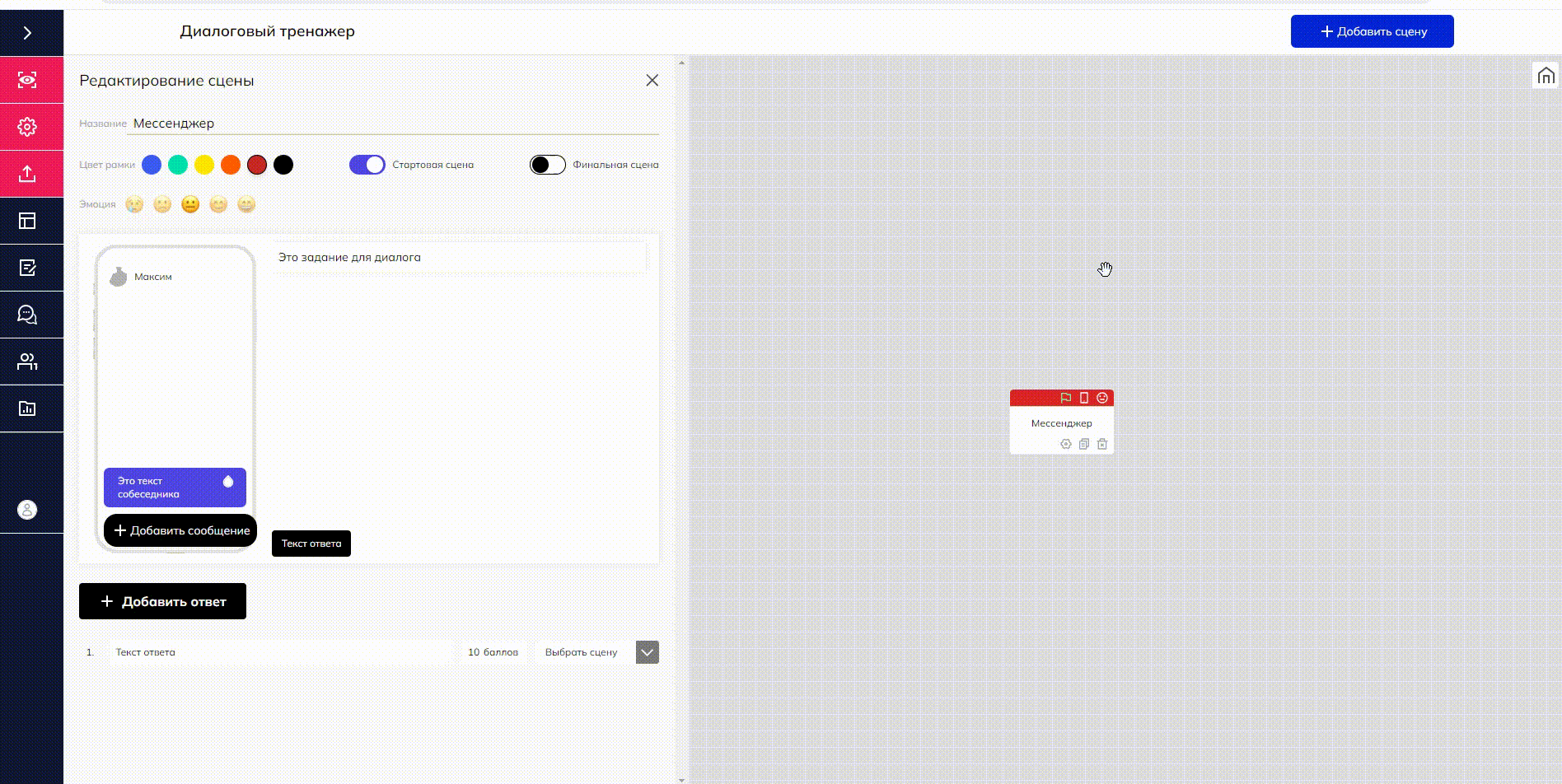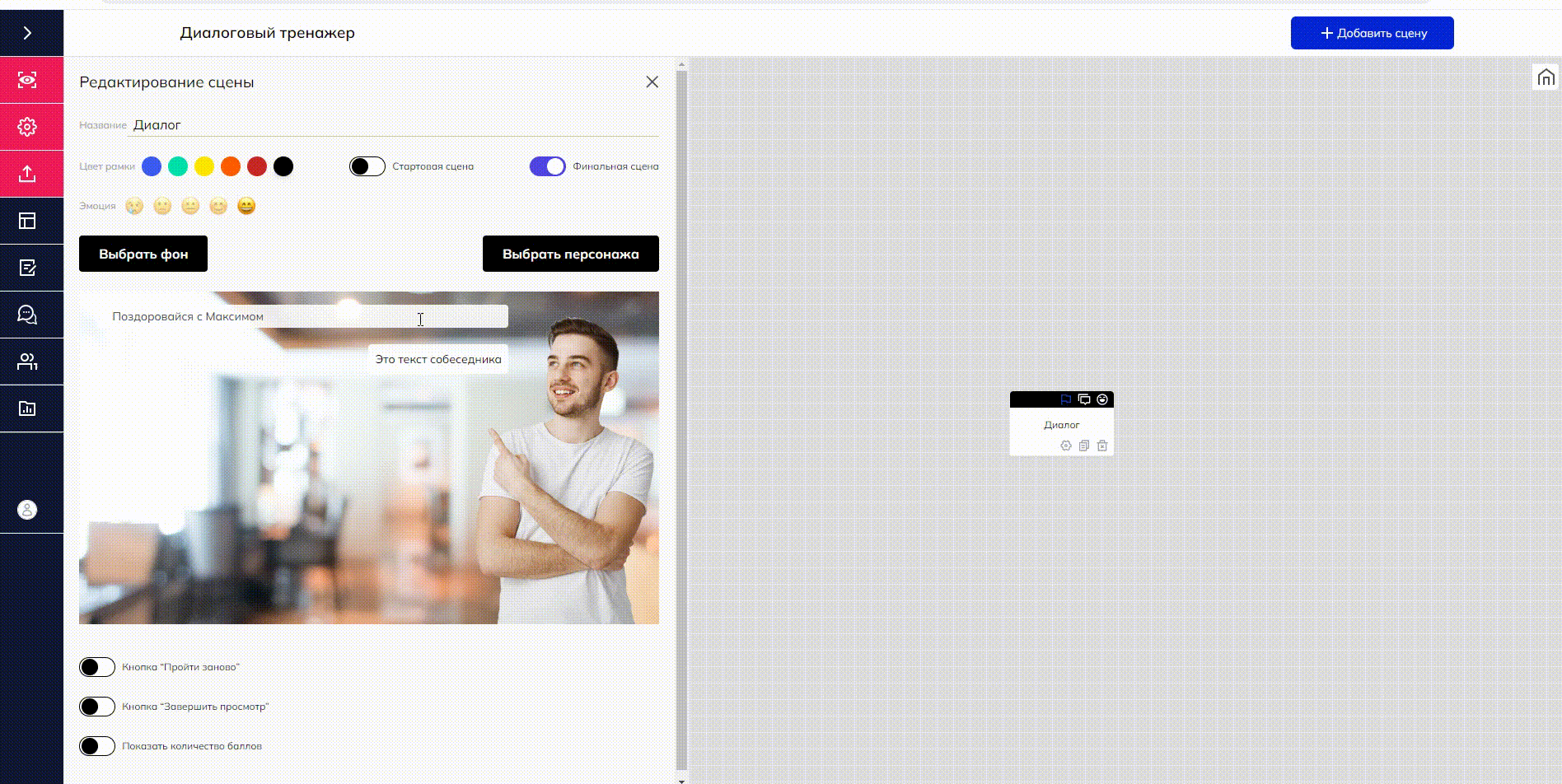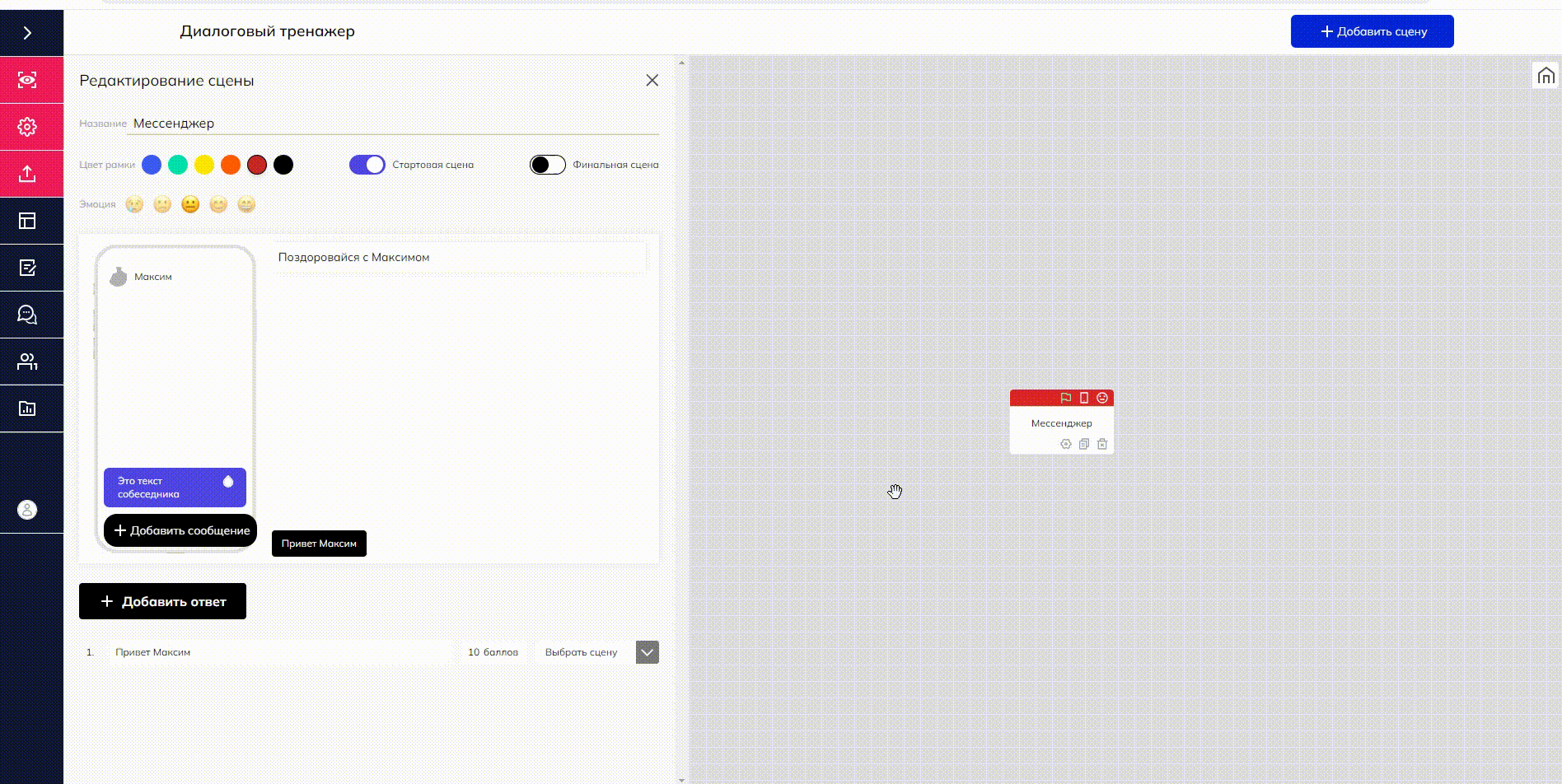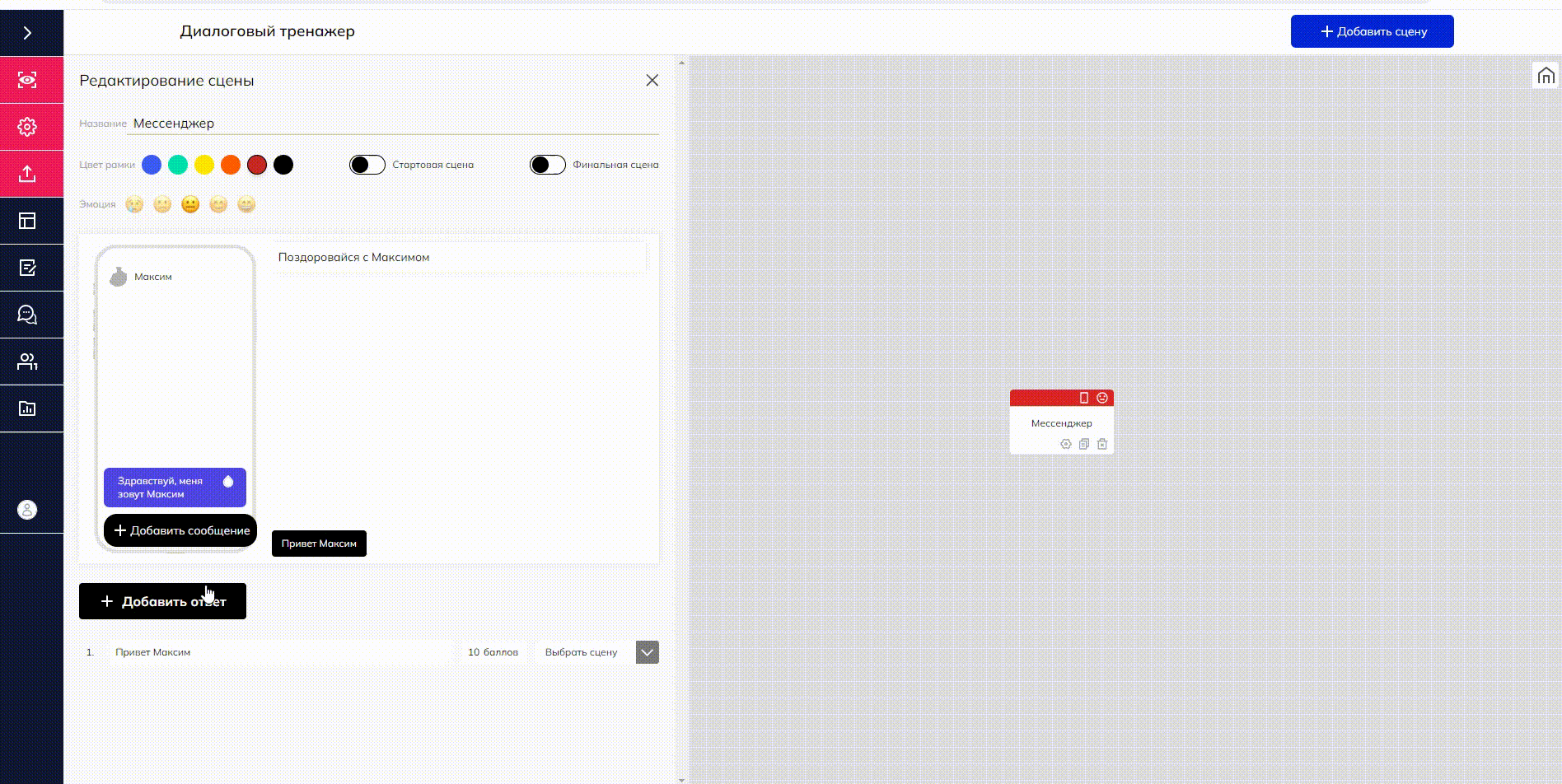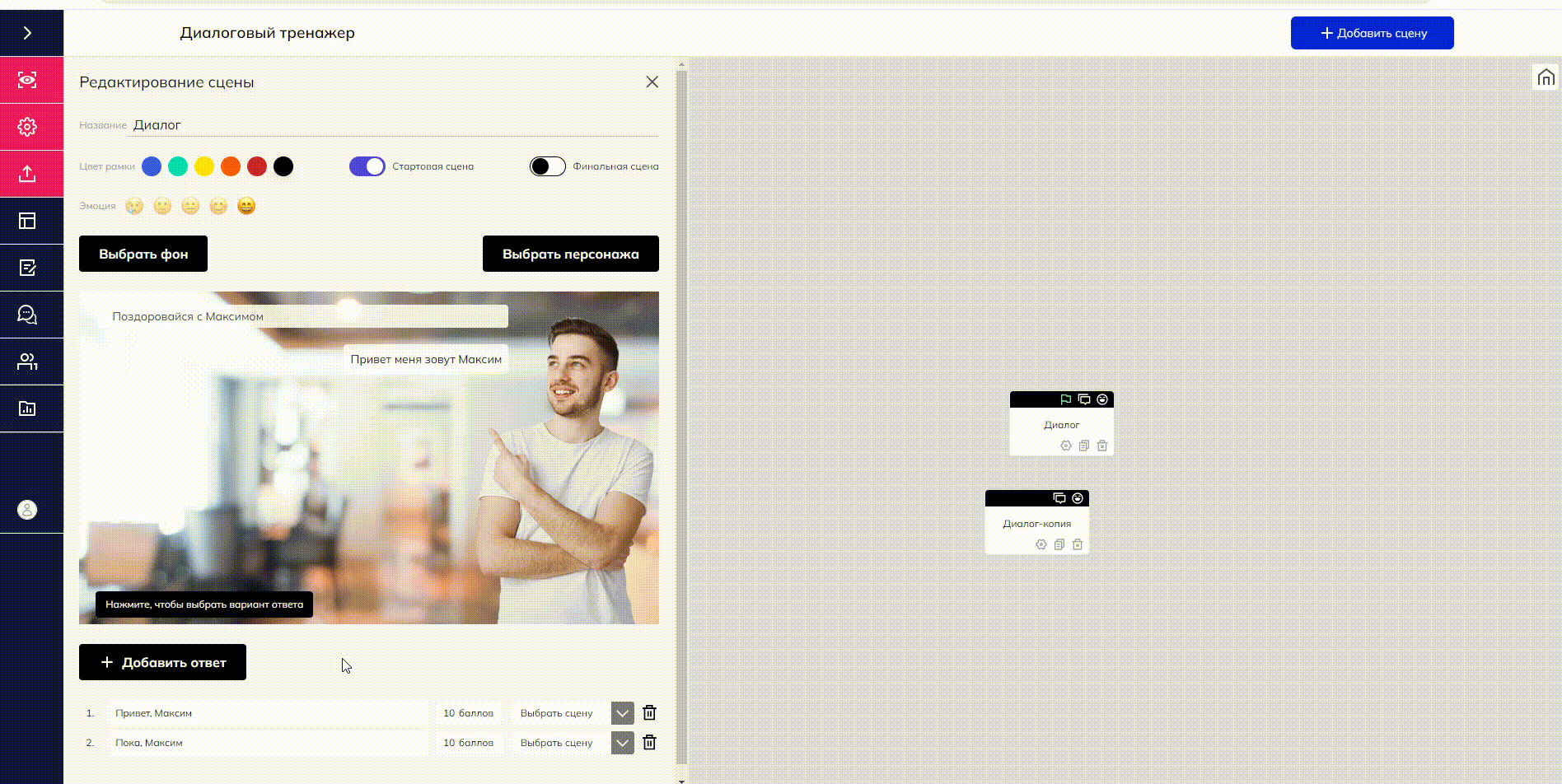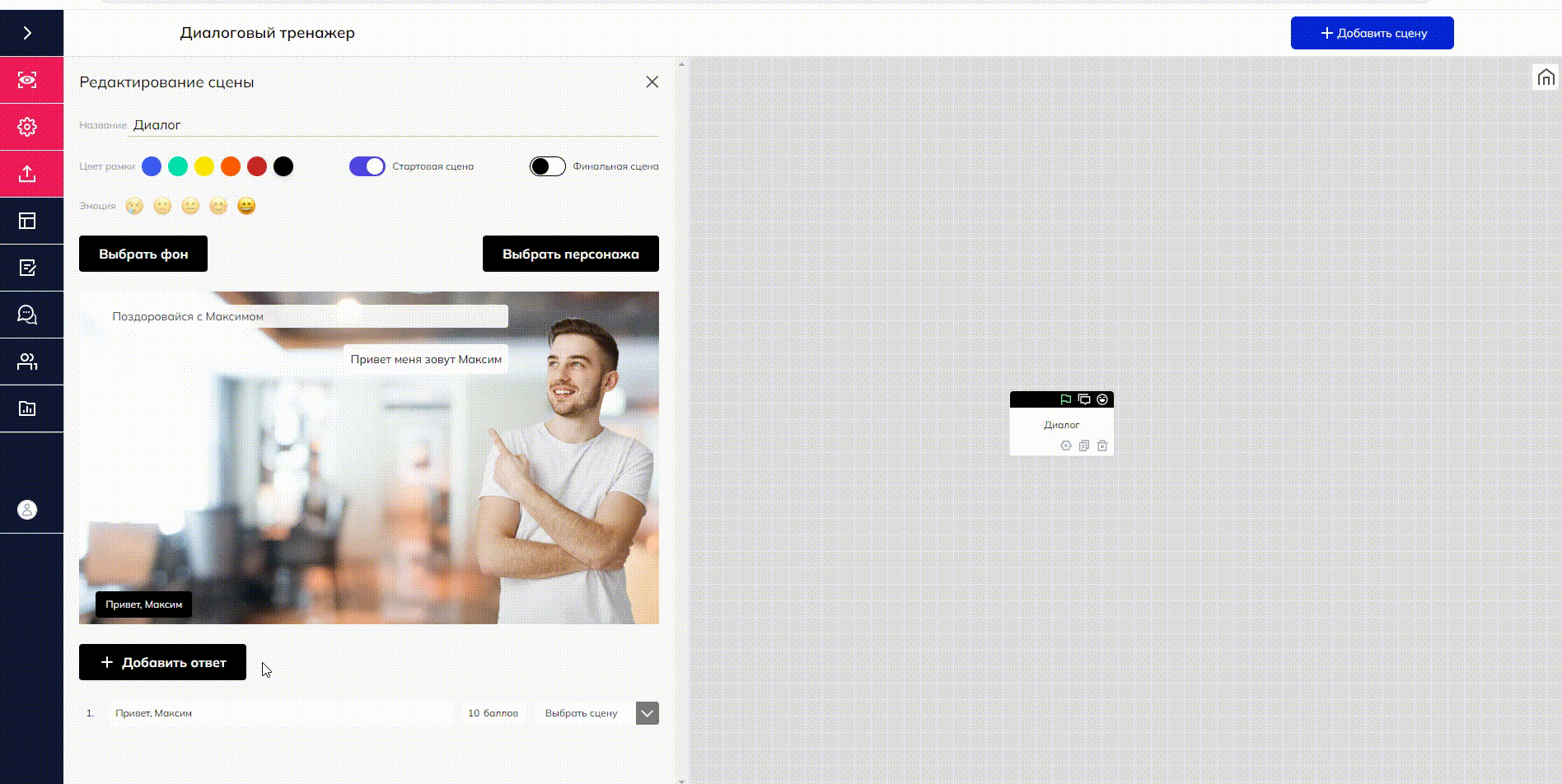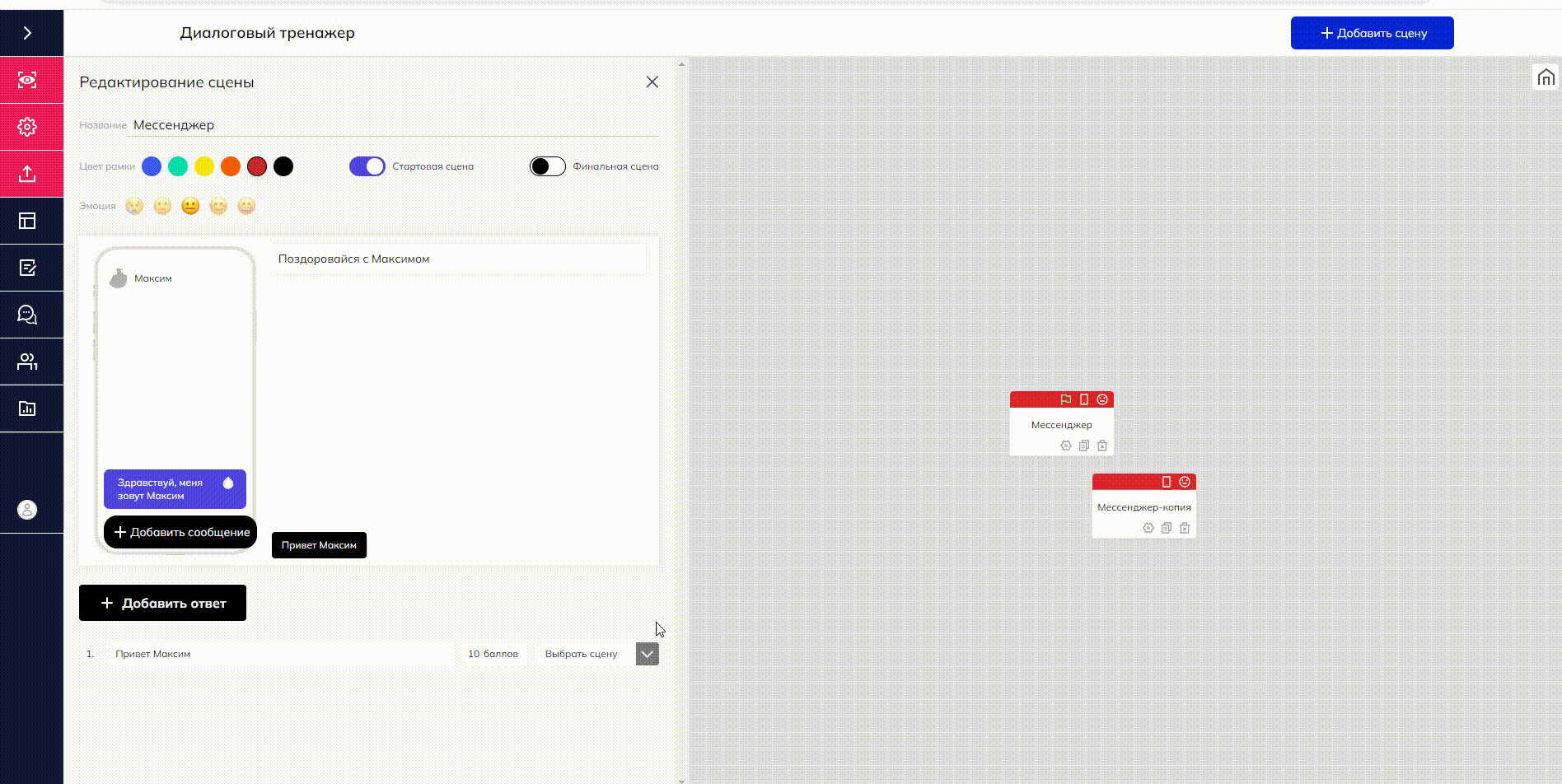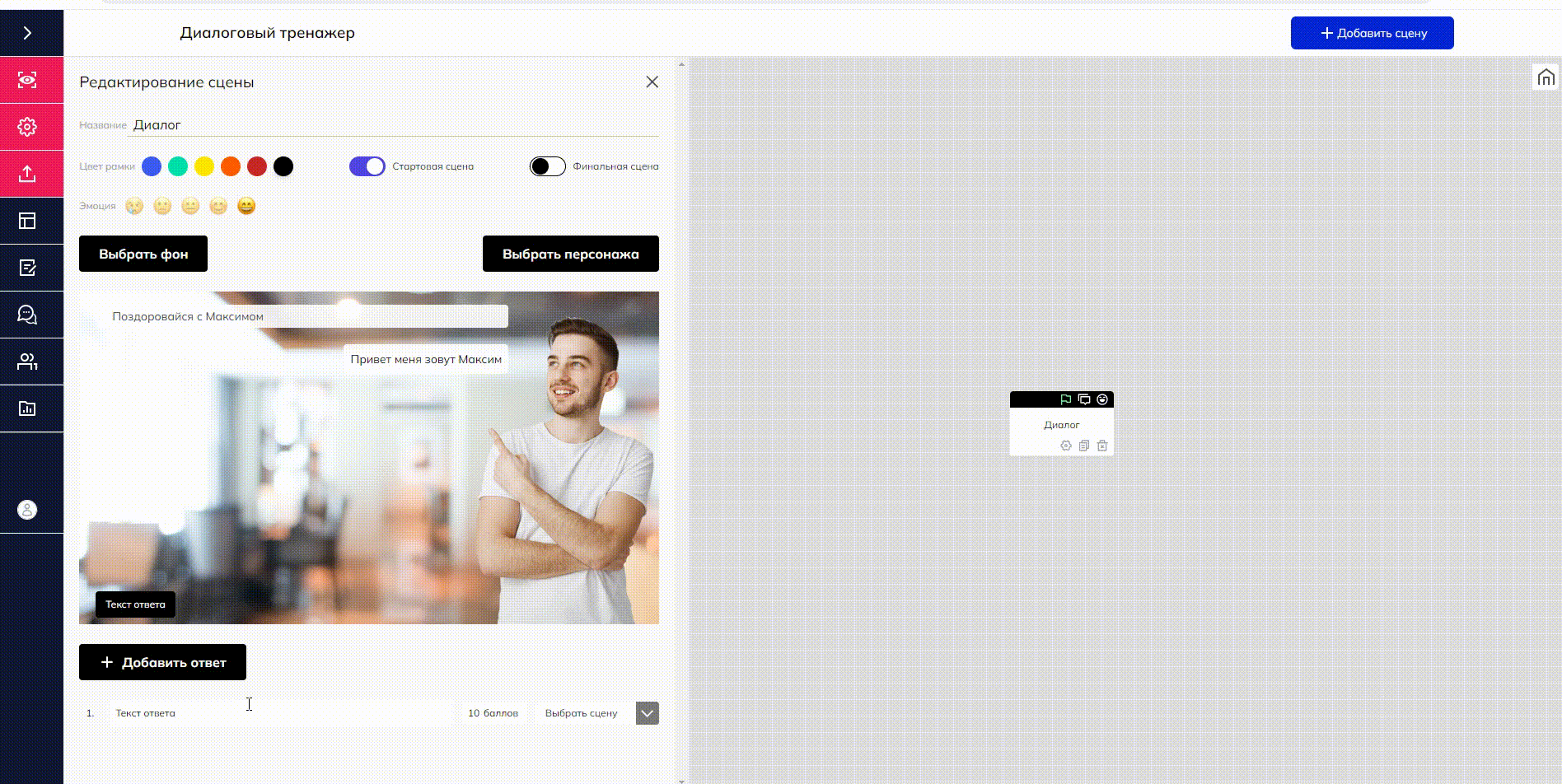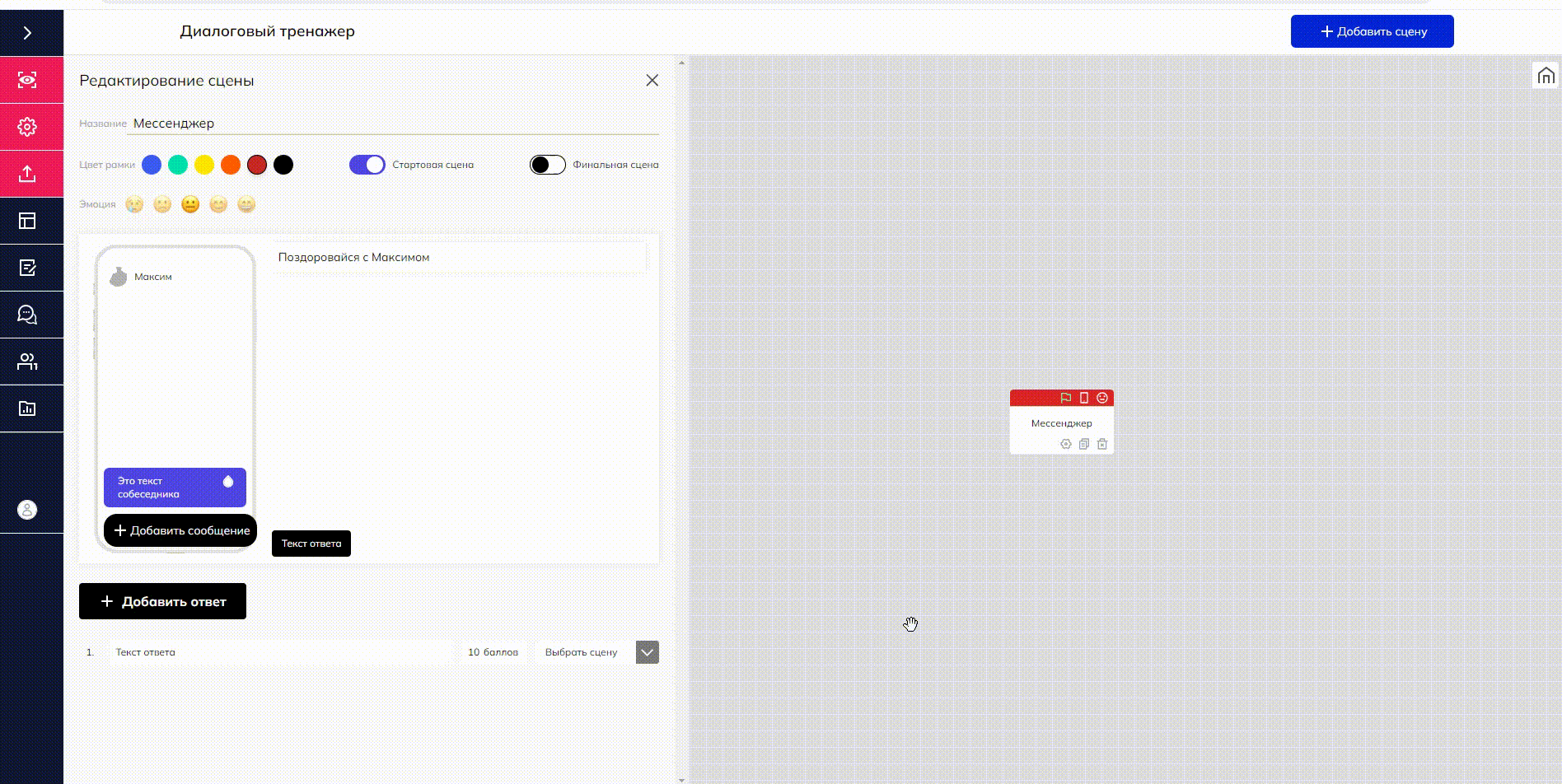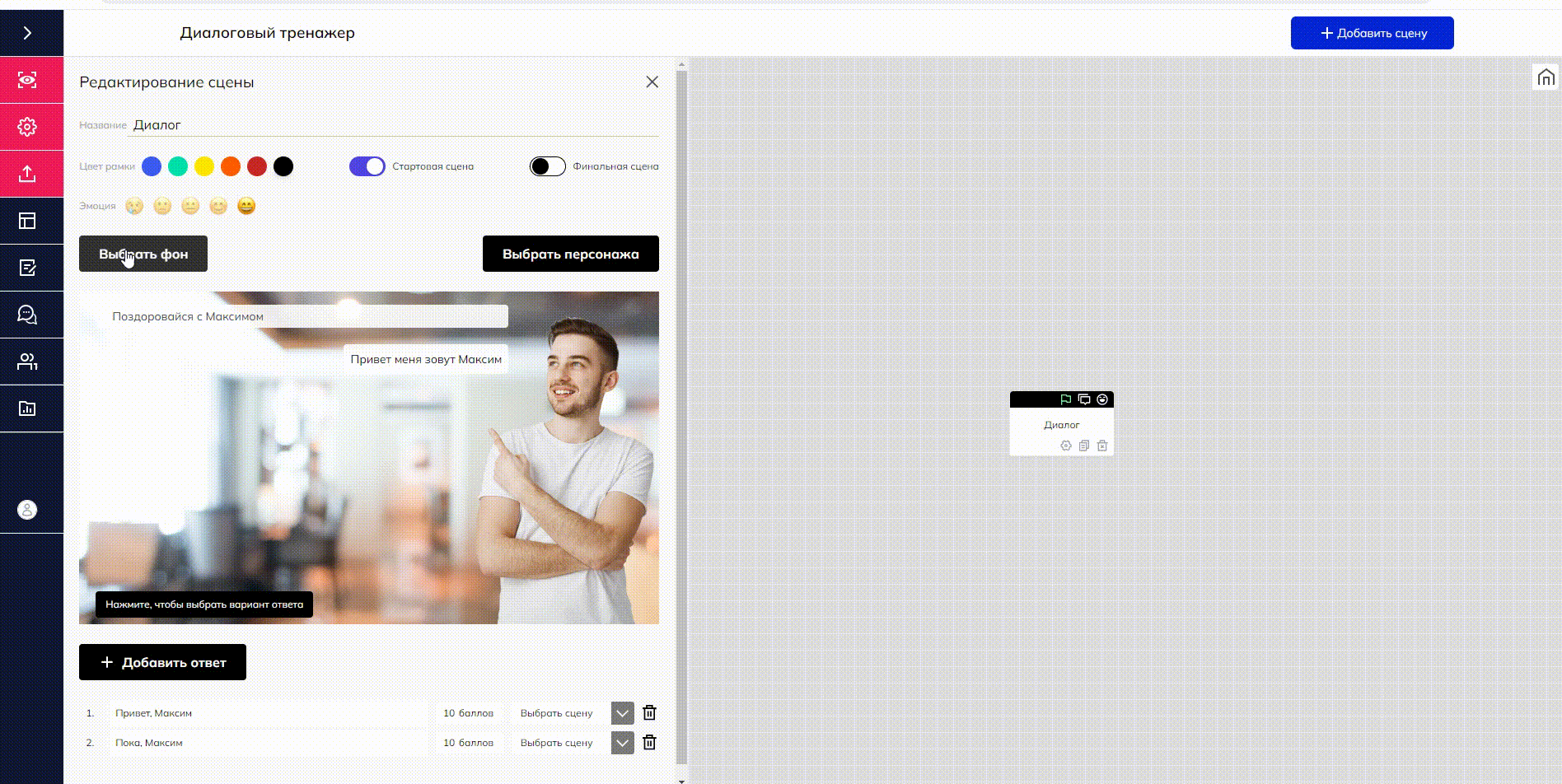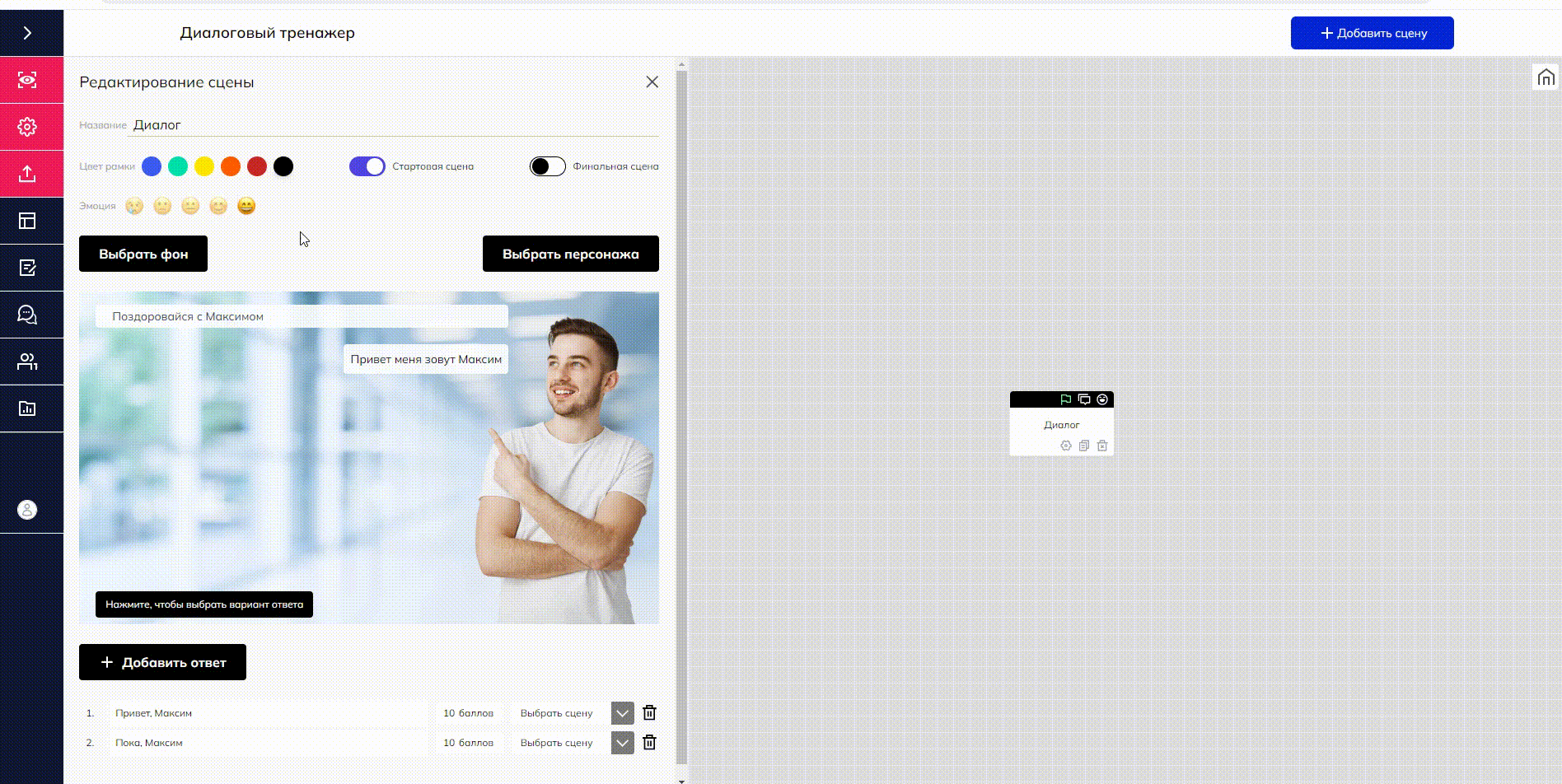Мессенджер
Как выглядит сцена?
Как добавить сцену?
Добавить сцену очень просто. Для этого на доске тренажера в правом верхнем углу нажмите кнопку "Добавить сцену"
Как работать со сценой?
После создание у вас есть возможность:
- Изменить название сцены
Изменить название в верхней части сцены, чтобы проще было потом ее идентифицировать.
- Выбрать цвет рамки
Можно поменять цвет рамки, чтобы для себя понимать какая сцена к чему относится.
У Финальной сцены есть так же три слайдера
- Можно включить кнопку "Пройти заново"
- Можно включить кнопку "Завершить просмотр"
- Показывать количество баллов